电脑如何进行一键重装win7系统?win7系统是很多小伙伴都喜欢使用的操作系统,那么一些初学者又想安装win7系统又想用一种超级简单的方式进行重装该怎么办呢?今天小编就给大家介绍这种一键重装系统的操作方式,完全满足你的要求,一起来看看吧。
温馨小提示:使用韩博士进行重装系统时,打开之前要将所有的杀毒软件关闭,以免重装失败。
一键重装win7系统详细步骤
第一步:提前关闭所有的杀毒软件,随后双击打开韩博士软件,选择“一键装机”下的“开始重装”。
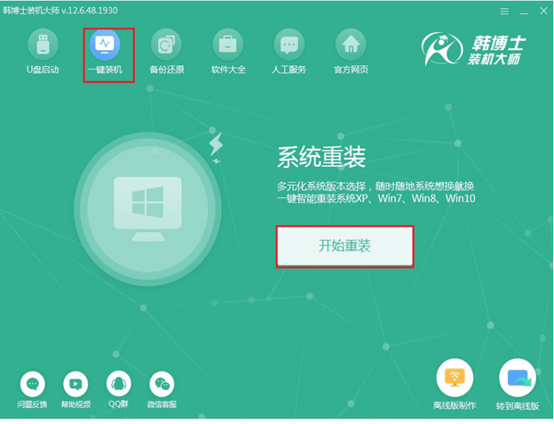
第二步:等韩博士自动检测完电脑的配置信息之后,我们可以看到当前系统为win7家庭版,最后点击“下一步”继续操作。在以下界面中选择win7系统文件进行下载,最后点击“下一步”继续操作。
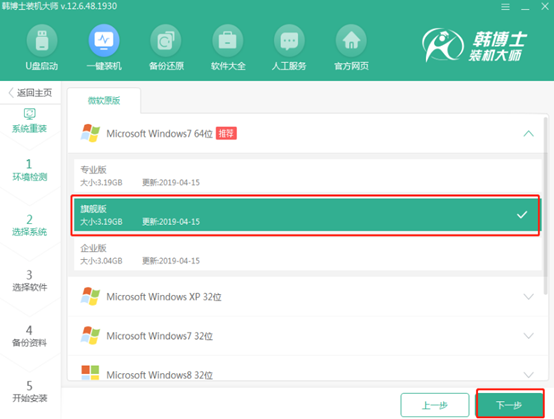
第三步:在以下界面中根据自己需要勾选安装软件以及重要文件进行备份,最后点击“开始安装”。
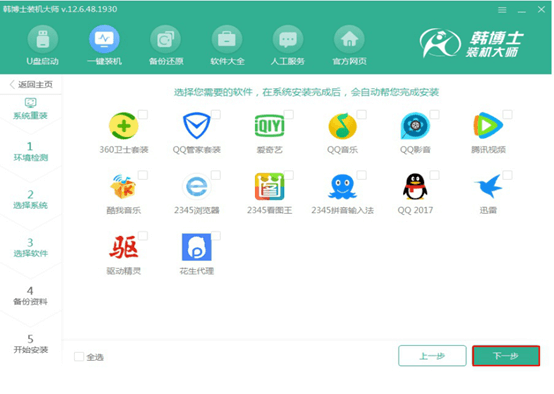
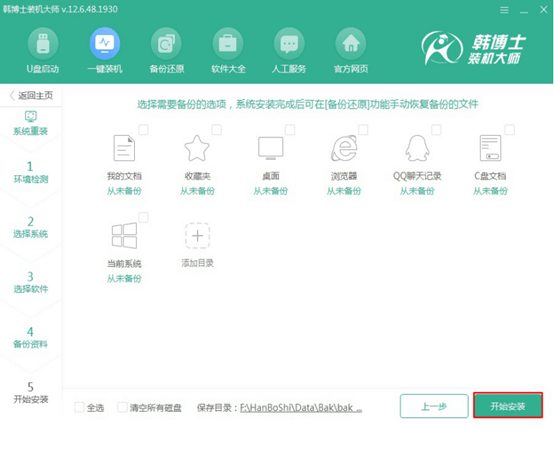
第四步:韩博士自动为我们下载win7系统文件,此过程无需大家手动操作。
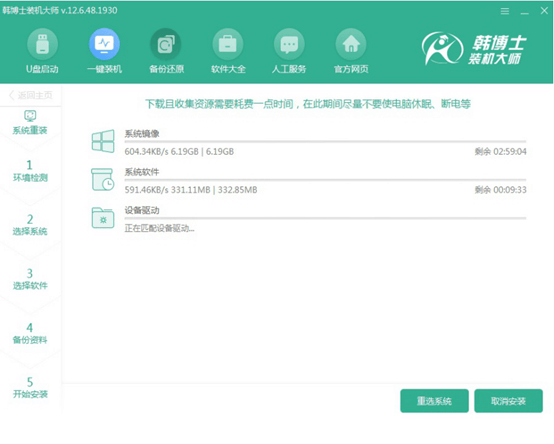
经过一段时间win7系统文件成功下载后,在以下界面中点击“立即重启”电脑。
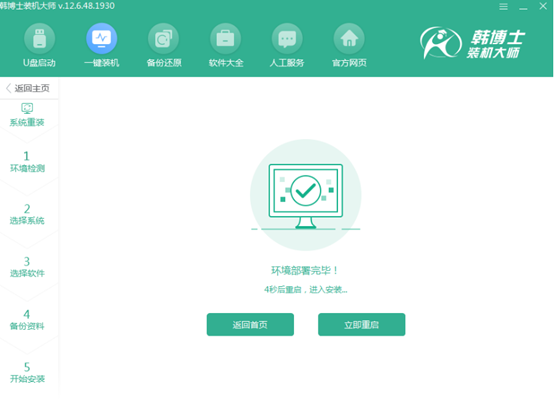
第五步:电脑重启后进入启动管理器界面,随后选择其中的“HanBoShi PE”选项回车进入。
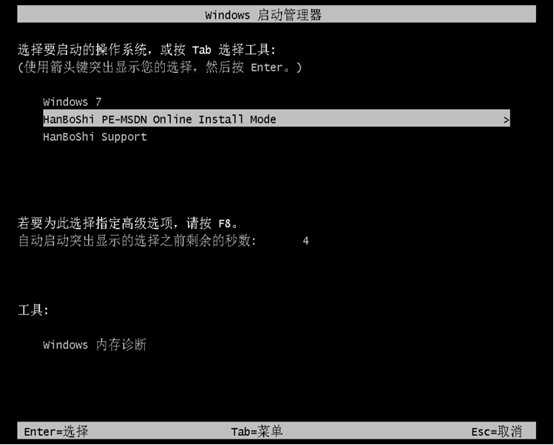
成功进入韩博士PE桌面后,韩博士装机工具会自动弹出并且为我们安装系统文件。
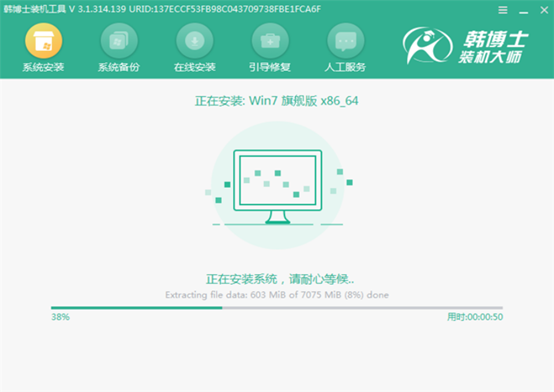
第六步:经过一段时间系统成功安装后开始重启电脑。经过多次的重启部署安装,最后进入win7桌面。此时电脑成功在线重装win7系统。
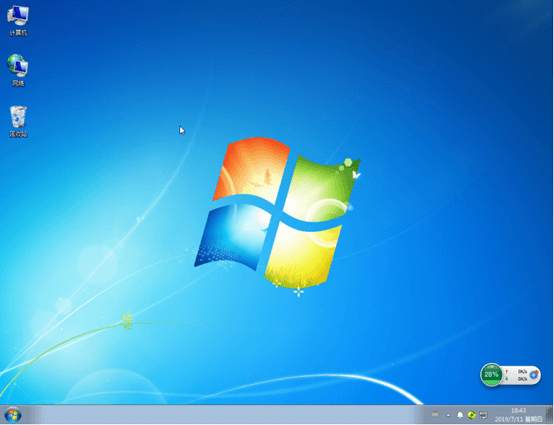
以上就是本次小编为大家带来的电脑如何进行一键重装win7系统的详细教程,希望此篇教程可以帮助到大家。

